因为大象网已经三个月左右没玩过游戏了,某天便突然想玩会游戏游戏。虽然我是在游戏更新游戏的过程中出现了这个问题,但如果你也遇到类似的问题,继续往下看都能解决这个误操作后的电脑故障,对了我所使用的火绒版本为5.0.51.0,其他版本原理一样,不必在乎我的图片的时间。
 我先更新了WeGame客户端,然后又更新了我所玩的游戏“LOL(英雄联盟)”客户端,更新完成同时我快速点击了“启动”按钮,这时屏幕右下角火绒提示“联网控制”的提示,而此时由于我的失误操作,点击了阻止网络,但几乎任何一款安全软件都具备的功能“操作日志”信息提示一个名为“riotclientservices.exe”程序触犯网络防护规则阻止了联网。
我先更新了WeGame客户端,然后又更新了我所玩的游戏“LOL(英雄联盟)”客户端,更新完成同时我快速点击了“启动”按钮,这时屏幕右下角火绒提示“联网控制”的提示,而此时由于我的失误操作,点击了阻止网络,但几乎任何一款安全软件都具备的功能“操作日志”信息提示一个名为“riotclientservices.exe”程序触犯网络防护规则阻止了联网。
此时我还抱着侥幸心理,先登录上去看看,而英雄联盟启动过程可这个时候确出现了问题,原理很简单,你阻止了该程序联网,那你肯定登录不上游戏的服务器上,这毕竟是款网络游戏,所以你肯定没法玩,因为刚刚说到火绒有提示,那我们就去看了一下该文件的路径为“E:\WeGame\英雄联盟\Riot Client\riotclientservices.exe”。
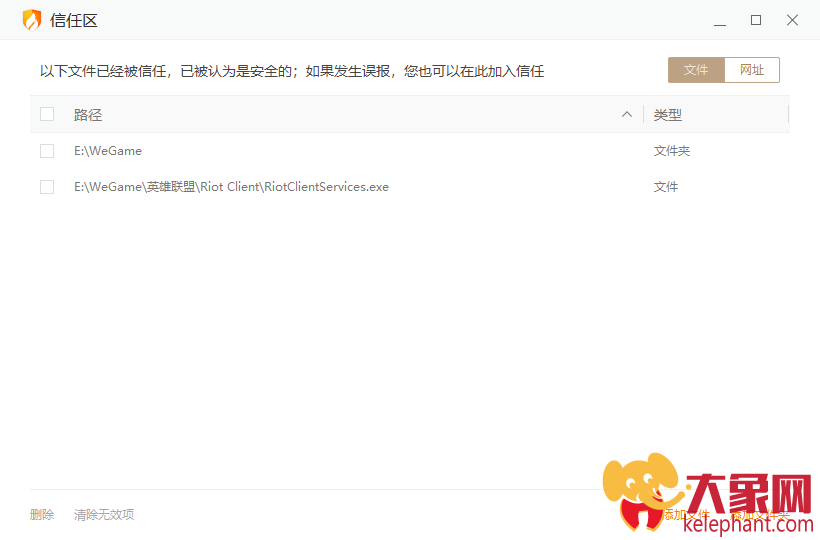 因为几乎所有都有安全软件都有过误报的行为,我便把该软件添加到了火绒的信任区内,我再次启动游戏,电脑故障依旧没有得到处理,其实原理也很简单,他不是误报的病毒软件,所以添加信任区是无效的,好处是即使它是个病毒也可以在该电脑没有其他安全软件的情况下可以轻松运行了。
因为几乎所有都有安全软件都有过误报的行为,我便把该软件添加到了火绒的信任区内,我再次启动游戏,电脑故障依旧没有得到处理,其实原理也很简单,他不是误报的病毒软件,所以添加信任区是无效的,好处是即使它是个病毒也可以在该电脑没有其他安全软件的情况下可以轻松运行了。
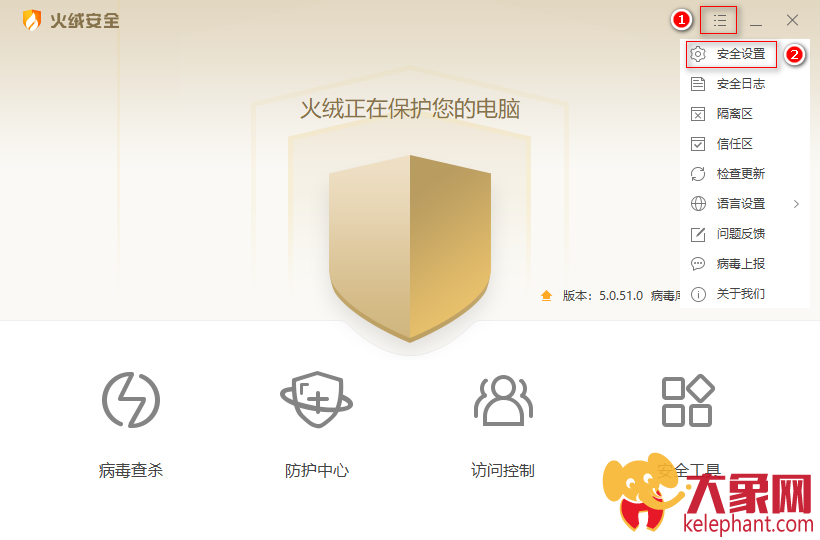 为什么没有直接在网络控制中直接操作允许它联网呢?因为我当时找了半天根本没有找到这个功能在哪里,但我知道它联网这个控制选项肯定是有的,好在我搜索了一会便找到了。我们先打开火绒的主程序,点击选择在它的右上角有个类似“三条横杠”的按钮,再点击选择第一项“安全设置”。
为什么没有直接在网络控制中直接操作允许它联网呢?因为我当时找了半天根本没有找到这个功能在哪里,但我知道它联网这个控制选项肯定是有的,好在我搜索了一会便找到了。我们先打开火绒的主程序,点击选择在它的右上角有个类似“三条横杠”的按钮,再点击选择第一项“安全设置”。
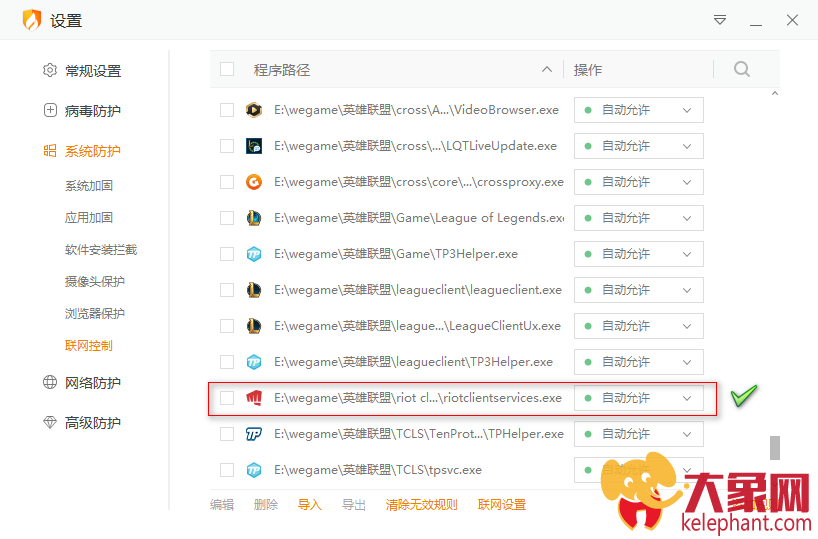 此时会出现一个新的窗口,我们再点击选择“系统防护”,我们再点击选择“联网控制”,出现网络规则后,找到“E:\WeGame\英雄联盟\Riot Client\riotclientservices.exe”这条规则,将它改为“自动允许”,然后关掉所有软件,重新登录游戏就可以愉快的玩耍了。
此时会出现一个新的窗口,我们再点击选择“系统防护”,我们再点击选择“联网控制”,出现网络规则后,找到“E:\WeGame\英雄联盟\Riot Client\riotclientservices.exe”这条规则,将它改为“自动允许”,然后关掉所有软件,重新登录游戏就可以愉快的玩耍了。














